Os 5 melhores recursos do Gear Sport Watch
O Samsung Gear Sport Watch, lançado no verão de 2017, é resistente à água, tornando-o adequado para natação e outros esportes aquáticos, além de chuveiros e dias chuvosos. Ao contrário de outros smartwatches Samsung, não possui alto-falantes para fazer ligações ou tocar música (sans Bluetooth), e não há versão LTE, que permite fazer chamadas e enviar mensagens, mesmo quando seu smartphone não está por perto. No entanto, ele pode rastrear todos os tipos de atividades, incluindo natação (é claro) e é compatível com o Samsung Pay.
O relógio está disponível em um tamanho (44 mm) com pulseiras em preto ou azul. Também funciona com qualquer pulseira de relógio de 20 mm. Como o Galaxy Watch e Gear S3, o Gear Sport Watch tem uma luneta giratória para navegação. Ele também possui um acelerômetro, sensor de luz ambiente, barômetro, monitor de frequência cardíaca e giroscópio.
O relógio continua Tizen OS da Samsung, não é o sistema operacional do Google Wear e é compatível com smartphones Samsung, telefones Android executando Android 4.4 e posterior com pelo menos 1,5 GB de RAM, e o iPhone 5 ou posterior com iOS 9.0 e acima de.
Estes são os cinco melhores recursos do relógio Samsung Gear Sport.
01
de 05
Reprodução de música offline via Spotify
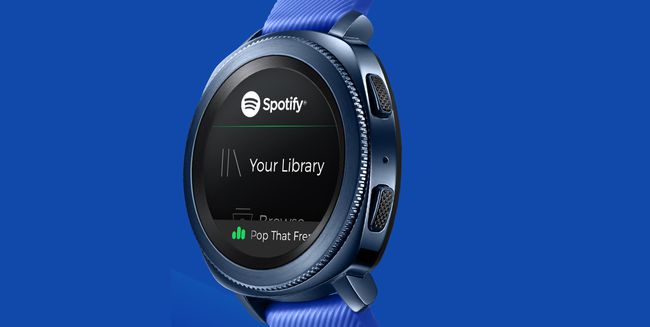
Samsung
O Gear Watch foi lançado ao mesmo tempo que o Spotify atualizou seu aplicativo para permitir a reprodução offline em smartwatches. Conecte seu relógio ao Wi-Fi e faça download de músicas, álbuns e listas de reprodução para o relógio. Então, você poderá ouvir música usando fones de ouvido Bluetooth quando estiver offline, quer deixe o telefone para trás enquanto corre ou caminha fora da grade.
Você precisa de uma conta Spotify Premium para aproveitar este recurso. Premium também remove anúncios.
02
de 05
Coaching interativo para treinos

Samsung
Se você precisa de inspiração para treinar, o Gear Sport pode ajudar com mais de 60 treinos integrados. Conecte seu smartphone à TV para assistir a um vídeo que o orienta durante o treino, enquanto seu relógio monitora seu progresso (repetições, etc.) e mede sua frequência cardíaca.
Você precisa de uma TV que suporte o Aplicativo Samsung Smart View.
03
de 05
Controle de dispositivos domésticos inteligentes

Samsung
O Gear Watch também permite ajustar dispositivos domésticos inteligentes usando o aplicativo SmartThings da Samsung. Você pode controlar smart TVs, aparelhos de ar condicionado, aparelhos inteligentes, luzes, fechaduras e muito mais. Verifica a Site SmartThings para dispositivos compatíveis.
O relógio também tem um app Gear for Nest para que você possa ajustar a temperatura da sua casa e outras configurações do termostato Nest girando a moldura do relógio.
04
de 05
Rastreamento de natação

Artur Debat / Getty Images
O Gear Sport tem uma classificação de resistência à água de 5ATM ou 50 metros para que você possa mergulhar fundo sem se preocupar e registrar sua atividade subaquática também. Obtenha ainda mais detalhes com o aplicativo Speedo On, que rastreia suas nadas e oferece desafios, exercícios de respiração, força e técnica, bem como planos de treinamento criados por treinadores e atletas de elite. O Speedo On coleta dados como ritmo, velocidade, distância, contagem de braçadas e frequência cardíaca. Você também pode acompanhar seus amigos pelo app e até comentar sobre a natação deles.
Ligar Modo de bloqueio de água no caso de você acidentalmente tocar na tela enquanto nadava.
Deslize para baixo o painel de status no relógio e toque em Modo de bloqueio de água > Feito. Para desligar o modo Bloqueio de água, pressione e segure o Casa botão. Agite levemente o relógio sempre que ele ficar molhado para remover a água.
05
de 05
Controlando Apresentações

Westend61 / Getty Images
Embora o Gear Sport seja voltado para esportes, como o nome indica, ele também pode funcionar como um controle remoto para abrir arquivos em uma tela externa e clicar em uma apresentação. Conecte seu Gear Sport e PC via Bluetooth, e seu relógio se torna um controle remoto para apresentações em PowerPoint.
Você precisa do aplicativo PowerPoint em ambos os dispositivos. Lance-o em seu Gear Sport e toque Conectar; ele deve então aparecer na lista de dispositivos Bluetooth próximos em seu computador. Uma vez conectado, toque Slideshow. Toque para mover a próxima página ou gire a moldura no sentido horário para avançar e anti-horário para retornar ao slide anterior.
Tocar Touchpad para controlar o cursor no computador e toque Pare para encerrar a apresentação.
